Sie ärgern sich über den langsamen Hotspot auf Ihrem iPhone? Ein Hotspot ist eine einfache Möglichkeit, Ihre Internetverbindung mit anderen Geräten zu teilen. Viele Benutzer wissen jedoch nicht, warum der Hotspot auf ihren Geräten funktioniert.
Schnelle Antwort
Der Hotspot kann auf dem iPhone aufgrund schlechter Netzabdeckung oder vorübergehender Störungen langsam laufen in iOS, ausgeführte Hintergrund-Apps, veraltete iOS-Version oder ein überlastetes Netzwerk.
Wir haben uns die Zeit genommen, eine umfassende Anleitung zu schreiben, warum mein Hotspot auf meinem iPhone langsam ist und wie ich das Problem mit schnellen Schritten zur Fehlerbehebung beheben kann.
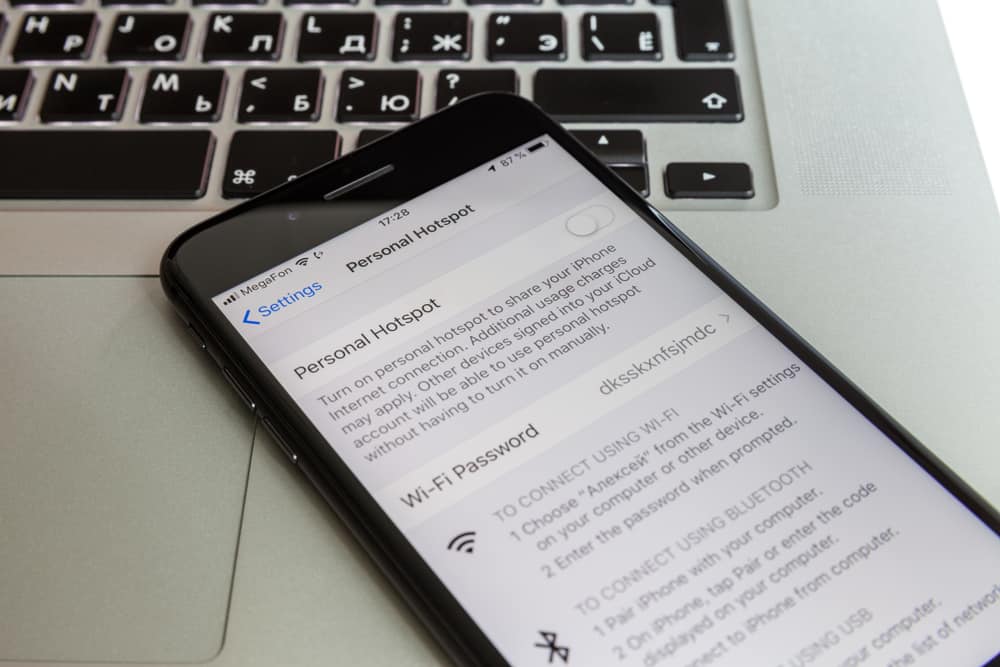 Inhaltsverzeichnis
Inhaltsverzeichnis
Warum ist mein Hotspot langsam ein iPhone?
Wenn der Hotspot auf Ihrem iPhone langsam läuft, kann das folgende Gründe haben.
Sie verwenden eine veraltete iOS-Version auf Ihrem iPhone. Mehrere Geräte sind mit dem Hotspot verbunden. Es gibt schlechte Netzabdeckung. Viele Apps laufen im Hintergrund. Es gibt einen vorübergehenden Fehler in iOS.
Einen langsamen Hotspot auf Ihrem iPhone beschleunigen
Wenn Sie sich fragen, wie Sie einen langsamen Hotspot auf Ihrem iPhone beschleunigen können, helfen Ihnen unsere 8 Schritt-für-Schritt-Methoden dabei, Ihr Ziel schnell zu erreichen.
Methode Nr. 1: Automatische Updates deaktivieren
Wenn Sie eine langsame Hotspot-Geschwindigkeit auf Ihrem iPhone feststellen, versuchen Sie, automatische Updates auf Ihrem Gerät mit Hilfe der folgenden Schritte zu deaktivieren.
Gehen Sie zu Einstellungen. Tippen Sie auf „Allgemein“. Tippen Sie auf “Software-Update”. Tippen Sie auf “Automatische Updates”. Tippen Sie auf den Umschalter neben den Optionen “iOS-Updates herunterladen” und “iOS-Updates installieren”, um sie zu deaktivieren.
Methode 2: Hintergrund-App-Aktualisierung deaktivieren
Um das Problem langsamer Hotspots auf dem iPhone zu lösen, können Sie auch die Hintergrund-App-Aktualisierung deaktivieren, indem Sie die angegebenen Schritte befolgen.
Gehen Sie zu Einstellungen. Tippen Sie auf „Allgemein“. Tippen Sie auf “App im Hintergrund aktualisieren”. Wählen Sie „Aus“ aus der Liste der Optionen auf dem Bildschirm. 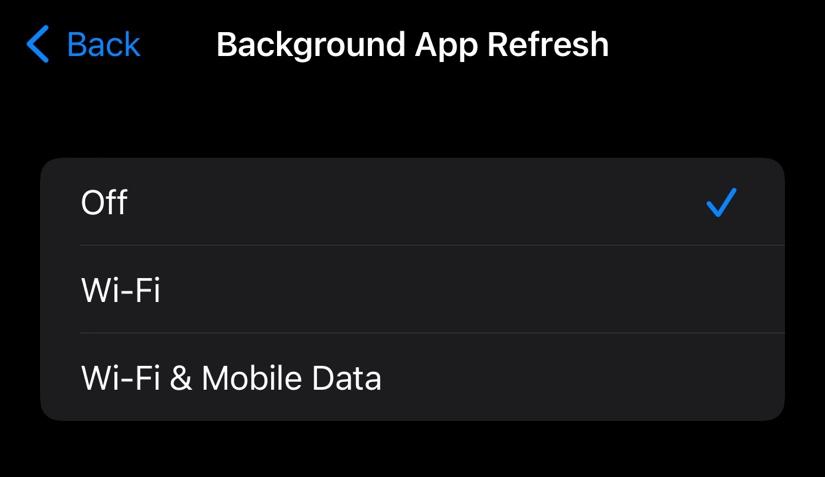 Schnelle Fakten
Schnelle Fakten
Wenn Niedrig Power-Modus ist aktiviert, Background App Refresh wird automatisch deaktiviertauf dem iPhone.
Methode 3: Deaktivieren der Funktion”Kompatibilität maximieren”.
Wenn Sie einen langsamen Hotspot haben, versuchen Sie, die Funktion „Kompatibilität maximieren“ auf Ihrem iPhone zu deaktivieren, indem Sie die folgenden Schritte ausführen.
Tippen Sie auf Einstellungen. Tippen Sie auf “Persönlicher Hotspot”. Bewegen Sie den Schalter neben “Kompatibilität maximieren“auf die Position “Aus”. 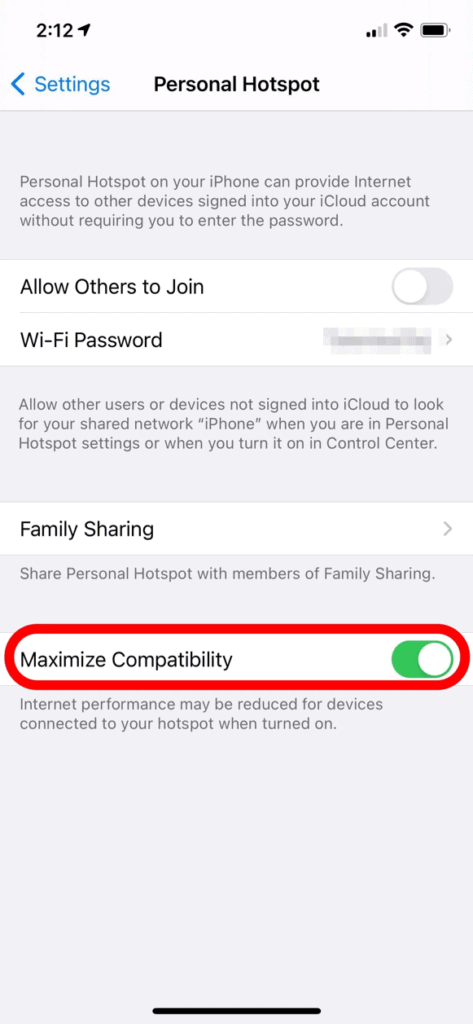 Das war’s!
Das war’s!
Sobald Sie „Kompatibilität maximieren“ deaktivieren, wechselt der Hotspot Ihres iPhones von 2,4 GHz auf 5 GHz, wodurch die Internetleistung gesteigert wird.
Denken Sie daran,
das „Maximize Kompatibilität“ ist nur auf iPhone 12 und neueren Modellen verfügbar.
Methode Nr. 4: Schließen der Apps
Das Schließen unerwünschter Apps kann auch den langsamen Hotspot auf dem iPhone beheben Gehen Sie folgendermaßen vor.
Entsperren Sie Ihr iPhone undwischen Sie vom unteren Bildschirmrand nach oben. Wischen Sie die App, die Sie schließen möchten, auf Ihrem iPhone nach oben. Tippen Sie auf den unscharfen Hintergrund, um zum Startbildschirm zurückzukehren.
Doppeltippen Sie auf die Home-Taste, um unerwünschte Apps auf iPhone 8, SE und älteren Modellen zu schließen, und wischen Sie die App, die Sie schließen möchten, nach oben. Tippen Sie auf den verschwommenen Hintergrund, um zum Startbildschirm zurückzukehren.
Methode Nr. 5: Deaktivieren des Low-Data-Modus
Eine andere Möglichkeit, den langsamen Hotspot auf dem iPhone zu beschleunigen, ist das Deaktivieren von Low Data Modus auf dem iPhone mithilfe der folgenden Schritte.
Tippen Sie auf Einstellungen. Tippen Sie auf “Mobile Daten”. Tippen Sie auf “Optionen für mobile Daten”. Deaktivieren Sie den „Modus für niedrige Daten“. 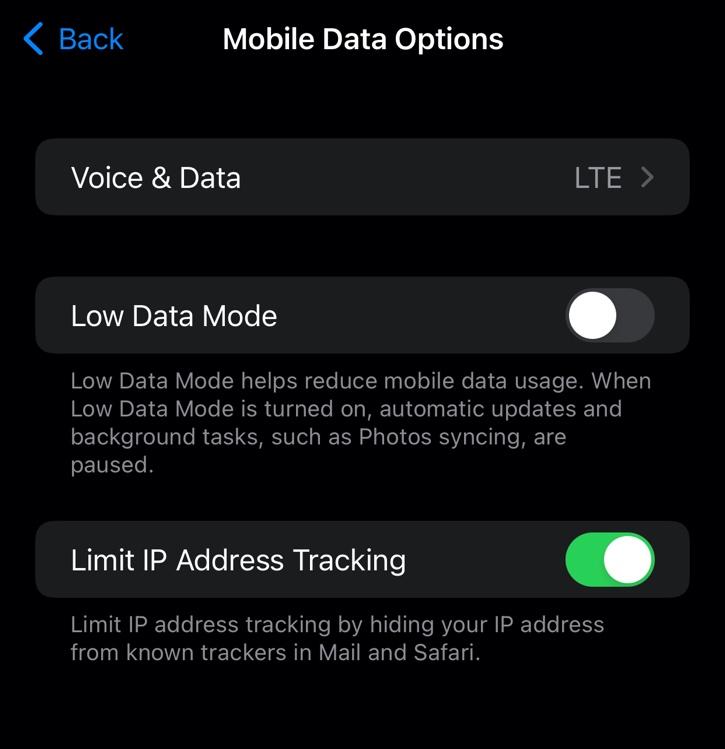
Methode Nr. 6: Neustart Ihres iPhones
Sie können auch versuchen, Ihr iPhone neu zu starten, um das Problem eines langsamen Hotspots zu beheben, indem Sie die unten aufgeführten Schritte ausführen.
Tippen Sie auf Einstellungen. Tippen Sie auf „Allgemein“. Tippen Sie auf “Herunterfahren”. Schieben Sie das Ausschaltsymbol auf den Bildschirm, um Ihr iPhone auszuschalten. Halten Sie die Ein/Aus-Taste für 10 Sekunden gedrückt, um Ihr iPhone wieder einzuschalten. 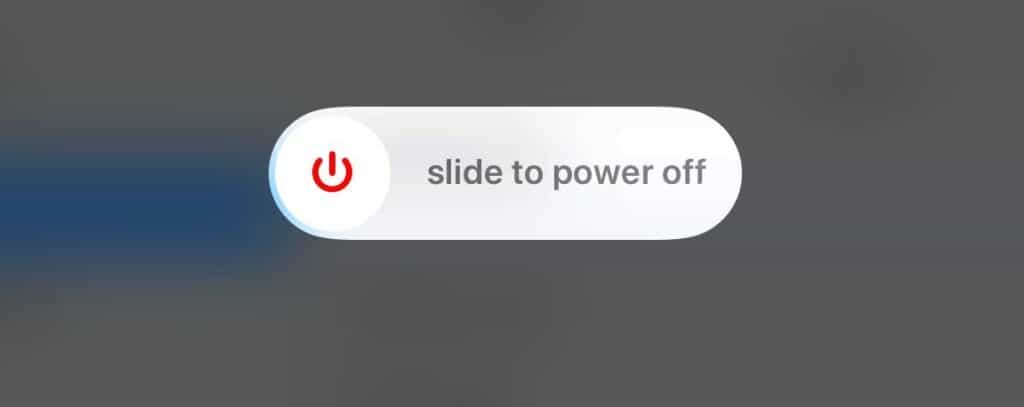 Alternative Methode
Alternative Methode
Das geht auch Starten Sie Ihr iPhone neu, indem Sie die Einschalttaste 10 Sekunden gedrückt halten und das Ausschaltsymbol verschieben, um es auszuschalten. Warten Sie einige Sekunden; Drücken und halten Sie den Einschaltknopf, um Ihr iPhone einzuschalten.
Methode Nr. 7: Zurücksetzen der Netzwerkeinstellungen
Wenn das Problem eines langsamen Hotspots auf Ihrem iPhone weiterhin besteht, können Sie die Netzwerkeinstellungen auch mit diesen Schritten zurücksetzen.
Tippen Sie auf Einstellungen. Tippen Sie auf „Allgemein“. Tippen Sie auf “iPad übertragen oder zurücksetzen”. Tippen Sie auf „Netzwerkeinstellungen zurücksetzen“. Geben Sie Ihren Passcode ein. 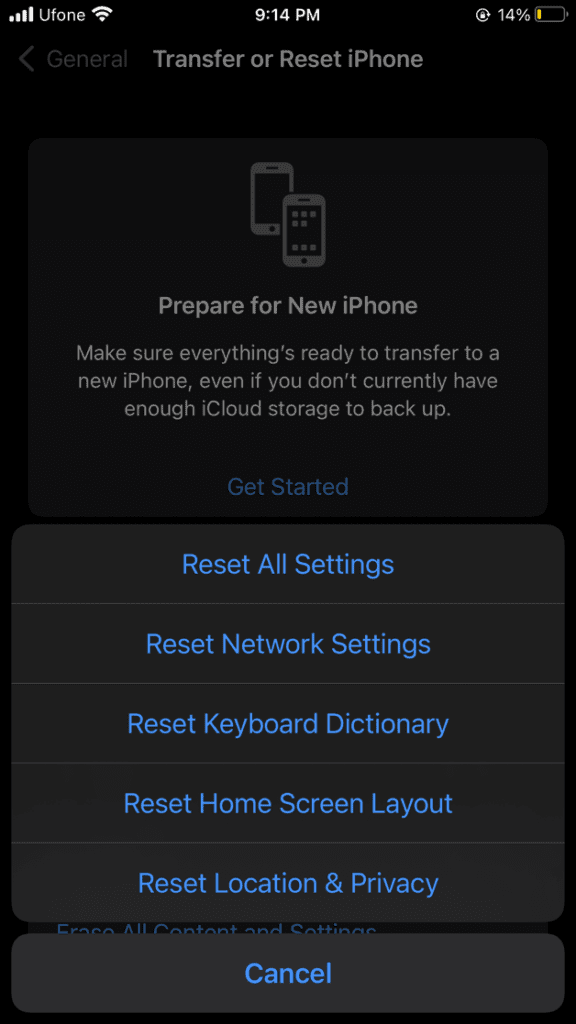
Nach dem Neustart Ihres iPhones Verbinden Sie sich erneut mit Ihrem Netzwerk und Ihr Hotspot funktioniert einwandfrei.
Methode Nr. 8: Aktualisieren Sie Ihr iPhone auf die neueste Version von iOS
Sie können auch das Problem eines langsamen Hotspots beheben Ihr iPhone, indem Sie Ihr Telefon auf die neueste Version von iOS aktualisieren.
Öffnen Sie Einstellungen. Tippen Sie auf „Allgemein“. Tippen Sie auf „Softwareaktualisierung“. Tippen Sie auf “Herunterladen und installieren”. Geben Sie Ihren Passcode ein und stimmen Sie den Nutzungsbedingungen zu. 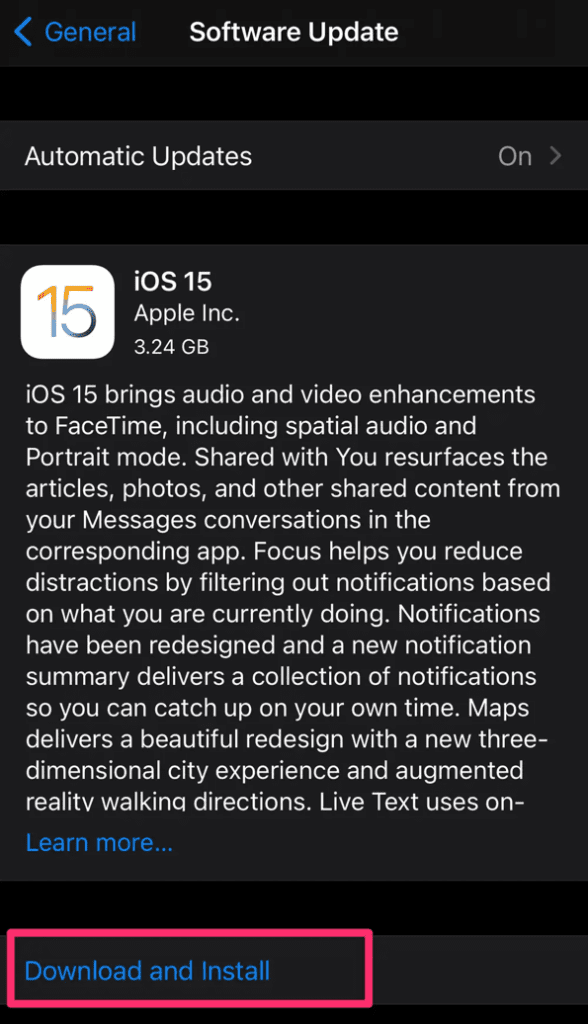
Sobald das Update durchgeführt wurde auf Ihr iPhone heruntergeladen haben, tippen Sie auf „Installieren“ , um den Vorgang abzuschließen.
Zusammenfassung
In diesem Artikel darüber, warum mein Hotspot auf dem iPhone langsam ist, Wir haben verschiedene Gründe diskutiert, die zu einem trägen Hotspot beitragen. Wir haben auch 8 verschiedene Möglichkeiten erklärt, um die langsame Leistung zu beschleunigen.
Hoffentlich sind Ihre Fragen beantwortet, nachdem Sie diese Anleitung durchgesehen haben, und Sie können jetzt einen schnellen Hotspot auf Ihrem iPhone genießen.